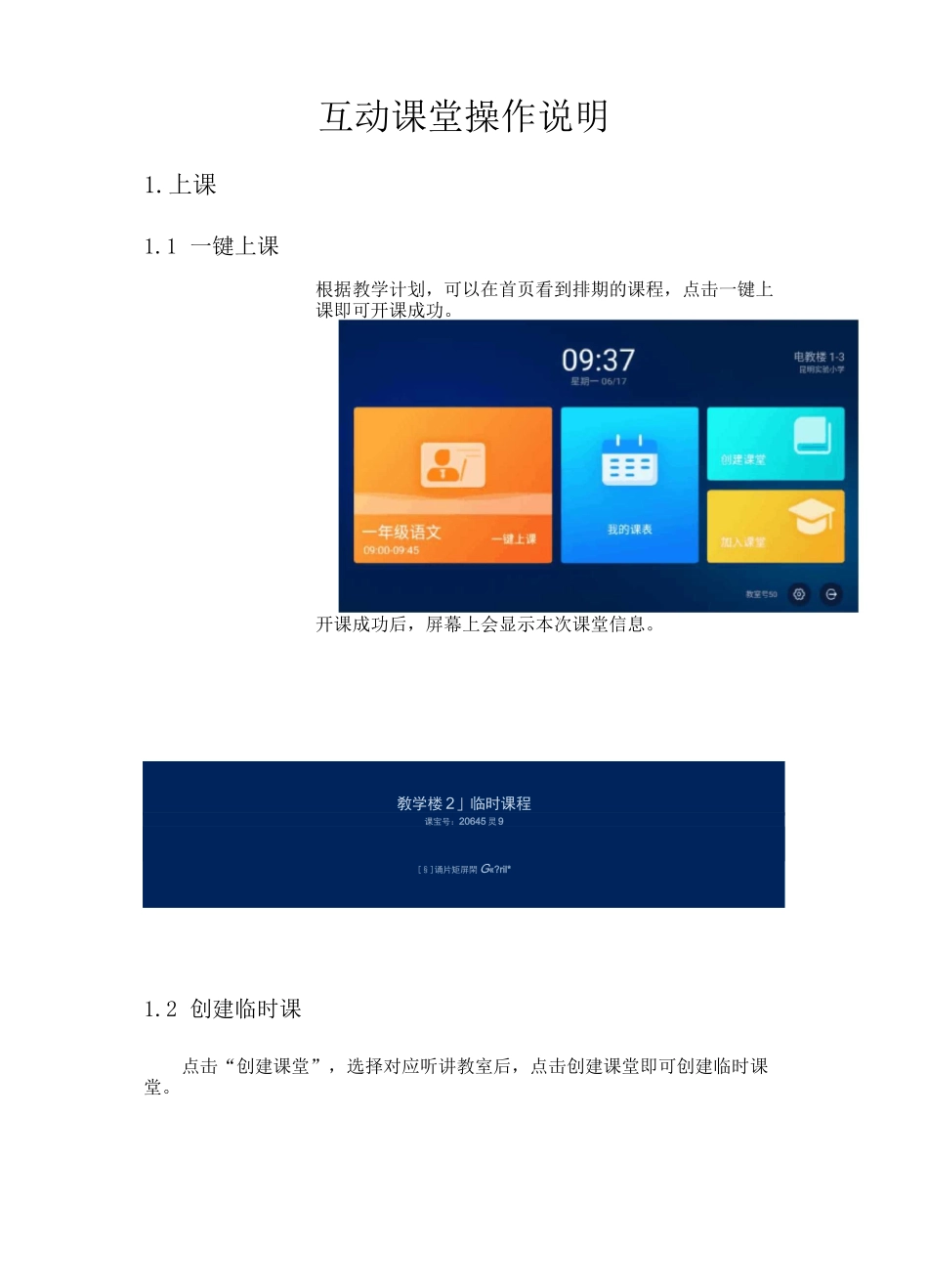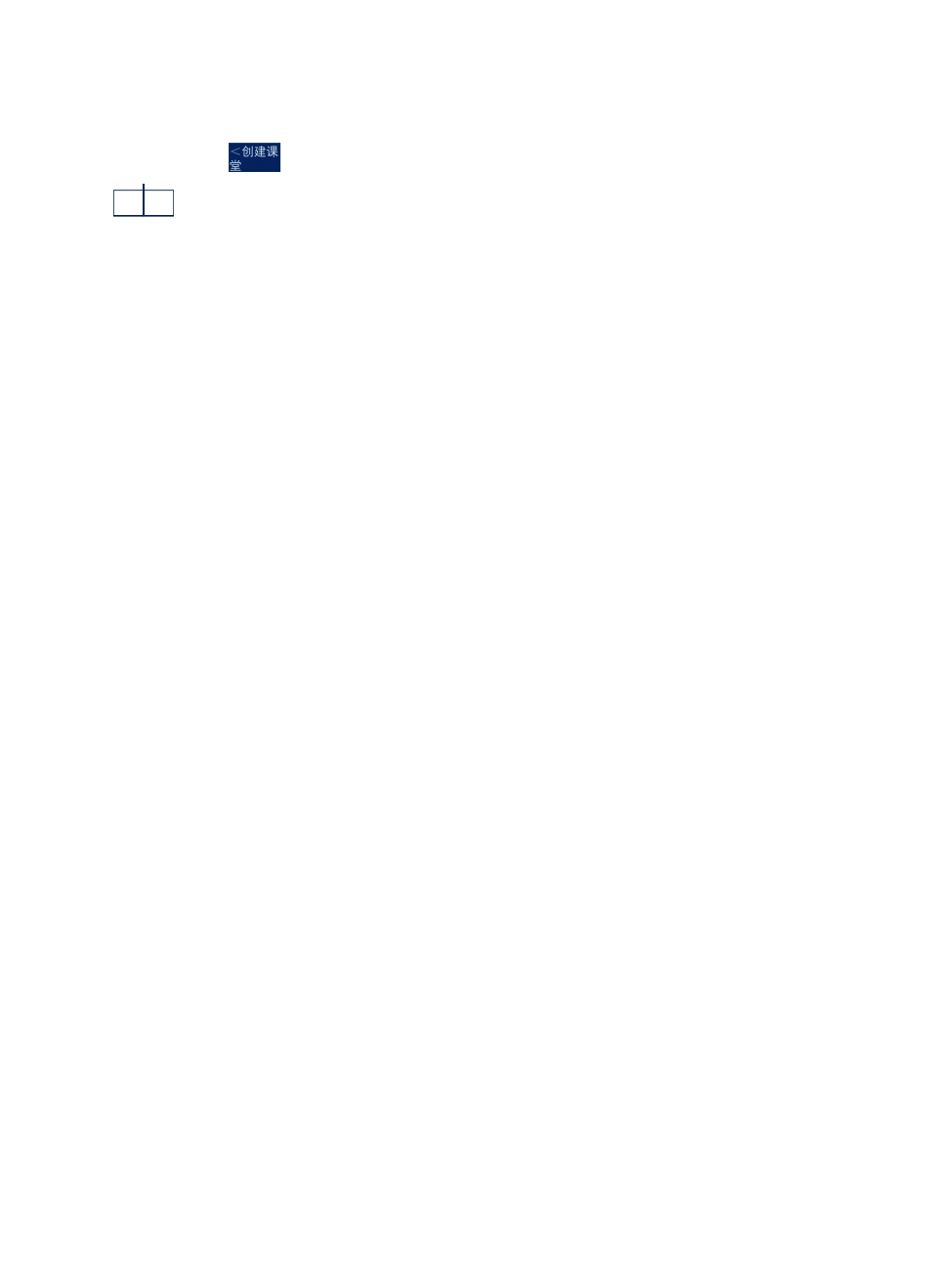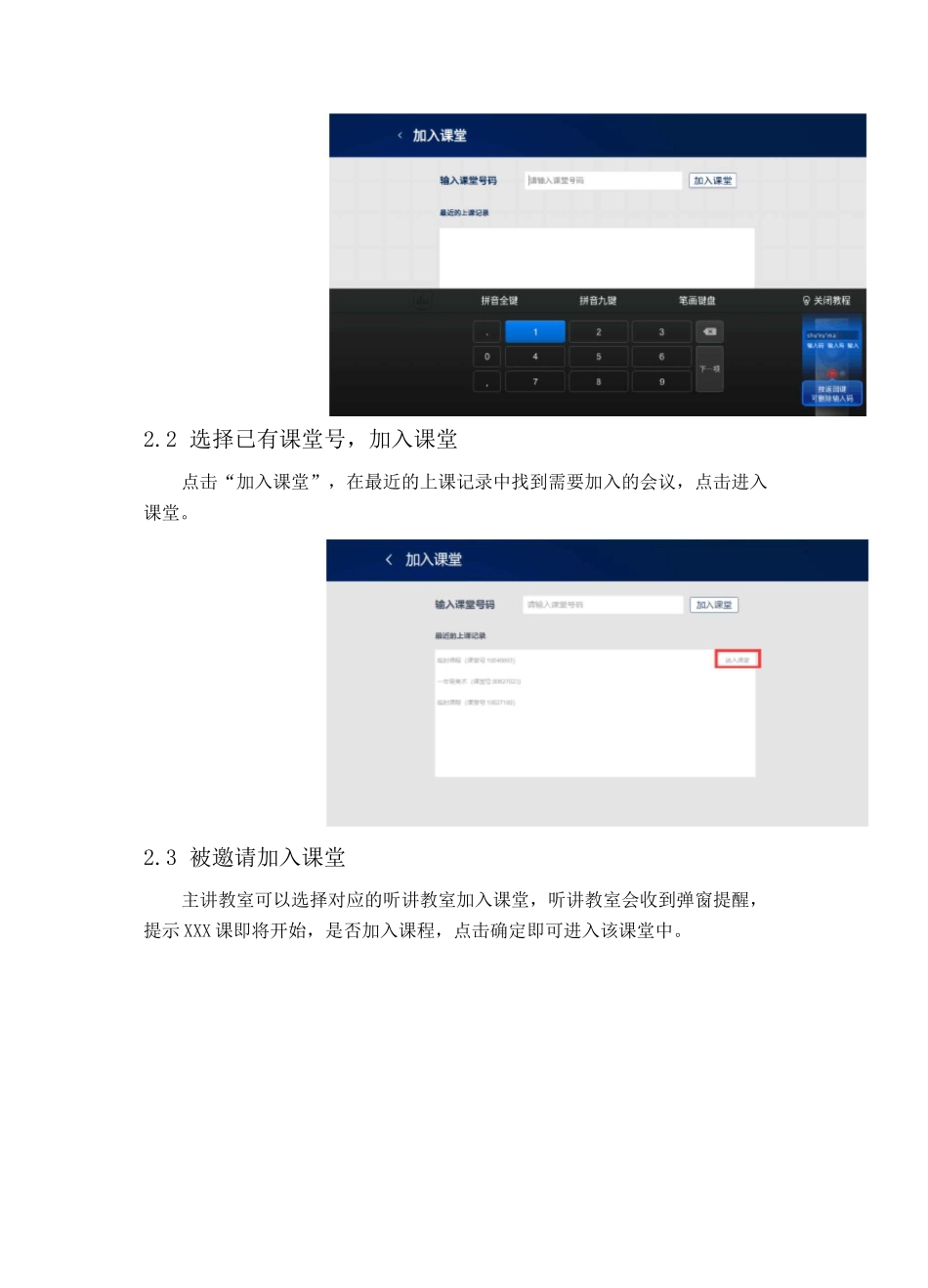互动课堂操作说明1.上课1.1 一键上课根据教学计划,可以在首页看到排期的课程,点击一键上课即可开课成功。开课成功后,屏幕上会显示本次课堂信息。敎学楼 2」临时课程课宝号:20645 灵 9[§]诵片矩屏閑G«?ril*1.2 创建临时课点击“创建课堂”,选择对应听讲教室后,点击创建课堂即可创建临时课堂。<创建课堂2.2 选择已有课堂号,加入课堂点击“加入课堂”,在最近的上课记录中找到需要加入的会议,点击进入课堂。2.3 被邀请加入课堂主讲教室可以选择对应的听讲教室加入课堂,听讲教室会收到弹窗提醒,提示 XXX 课即将开始,是否加入课程,点击确定即可进入该课堂中。3.课堂互动3.1 主讲教室听讲画面主讲教室开课成功后,可等待听讲教室加入课堂,听讲教室就位后,主讲教室抬头屏可看到听讲教室的画面。与听讲互动主讲教师在讲课过程中可以与听讲教室的学生进行互动,如果听讲教室学生想要发言,可进行举手操作,主讲教师看到后可以与听讲进行互动。1 年级音乐课«flt«118912317話 OfiUlR*&■肝课立主讲教师也可以从听讲列表中,主动选择与某一个听讲教室进行互动黑遅一小脚一总:禹海延一小卿二車石原庄松曲一年 m石嚴庄箱旳町呼一年一讯豳 9EJE 卿同砂一孚(|睜日 I 字-电販一至电Wia—/Js-FfifS—K摄像头切换主讲教师可切换本方或听讲方的摄像头画面,在非互动模式,可双击触摸屏或点击配套遥控器上的“切换镜头”按键进行本方摄像头的切换;在互动模式下,可双击触摸屏或点击配套遥控器上的“切换镜头”按键进行听讲方摄像头的切换。课件投屏笔迹标注课件投屏过程中,教师可通用“笔记标注”功能对课件进行标注,以引导学生关注重点内容。进入课堂后,点击主屏上的课件投屏,即可展示课件。中国画与油退出课堂点击离开课堂,即可退出加入的课堂3.2 听讲教室申请互动取消互动在与主讲互动时,划出左侧菜单栏,点击取消互动。听讲教室进入会议后,从左侧划出菜单栏,点击申请互动。绐羣握曲笔龙标谨3S 开辣童离开课堂点击离开课堂,即可退出加入的课堂。